Mit der Funktion SVERWEIS können bestimmte Informationen für ein Suchkriterium aus einer Tabelle gefunden werden. So können beispielsweise mit dieser Funktion aus einer Personalliste anhand einer Personalnummer verschiedene Informationen herausgelesen werden. So lange die zugrunde liegende Personalliste in ihrer Struktur nicht verändert wird, liefert die Funktion SVERWEIS zuverlässig die richtigen Werte. Problematisch wird es aber, wenn Spalten verschoben oder zusätzliche Spalten eingefügt werden. Doch auch das lässt sich lösen.
So funktioniert es:
Angenommen Sie möchten anhand der Personalnummer den Vor- und Nachnamen sowie die Abteilung eines Mitarbeiters aus einer Personalliste herauslesen. Die Funktion SVERWEIS hat folgenden Aufbau: SVERWEIS(Suchkriterium;Matrix;Spaltenindex;Bereich_Verweis).
Das Suchkriterium ist der Wert, für den Sie etwas wissen wollen. In unserem Beispiel also die Personalnummer, für die zuerst der Vorname gefunden werden soll. Die Matrix ist der Bereich, in dem Excel suchen soll, hier die Personalliste. Der Spaltenindex gibt an, in welcher Spalte der Matrix die Information steht, die zurück geliefert werden soll. Für den Vornamen ist dies die Spalte 3. Mit der Eingabe „0“ oder „FALSCH“ im Feld Bereich_Verweis wird nur nach exakter Übereinstimmung innerhalb der Personalnummern gesucht.
Auf die gleiche Weise wird dann nach dem Nachnamen und der Abteilung gesucht. Es werden dann die Spalten 2 bzw. 6 im Feld Spaltenindex angegeben.
So lange die Personalliste in ihrer Struktur nicht verändert wird, liefert die Funktion SVERWEIS die richtigen Werte. Wenn jedoch die Spalten verschoben werden, so stimmen die Ergebnisse nicht mehr.

Die Spalte „Wohnort“ wurde an die zweite Stelle verschoben. Somit hat sich die Spaltenanordnung verändert. Die Werte, die die Funktion SVERWEIS jetzt liefert, sind nicht mehr korrekt. Dies hat den Grund, dass der Spaltenindex statisch als feste Zahl angegeben wurde. Da der erste SVERWEIS statisch den Wert aus Spalte 3 zurückliefert, wird jetzt nicht mehr der Vorname, sondern der Nachname gefunden.
Wird eine zusätzliche Spalte eingefügt, stimmen auch die Ergebnisse für „Abteilung“ nicht mehr.
Dies kann verhindert werden, indem der Spaltenindex nicht statisch, sondern mithilfe der Funktion VERGLEICH dynamisch angegeben wird.
Die Funktion VERGLEICH hat folgenden Aufbau: VERGLEICH(Suchkriterium;Suchmatrix;Vergleichstyp)
Sie sucht nach einem Element (Suchkriterium) innerhalb eines Bereichs und liefert die relative Position dieses Elements in dem Bereich zurück. Es wird jetzt also beispielsweise nach dem Wort „Vorname“ innerhalb des Bereichs der Überschriften gesucht. Der Wert „0“ gibt an, dass nach exakter Übereinstimmung gesucht werden soll.
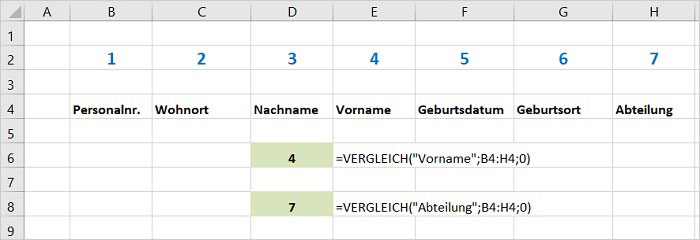
Wenn wir jetzt den Spaltenindex innerhalb der Funktion SVERWEIS mit der Funktion VERGLEICH angeben, so wird immer die richtige Spalte gefunden und ausgewertet.

Falls Ihnen dieser Excel-Tipp gefallen hat und Sie in Zukunft mehr über Excel wissen wollen, empfehlen wir Ihnen unsere Excel-Seminare. Dort erfahren Sie alles, was Sie zum professionellen Arbeiten mit Excel im Beruf wissen müssen. Wir freuen uns auf Sie!
